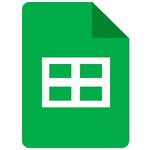
Pixel8系、Pixel7、Pixel7 Pro、Pixel7a、その他の Pixel でも同様の方法で行なえます。
スマートフォン版 Google スプレッドシートでデータを並び替え(ソート)する方法を解説します。
価格が安い順、数が多い順、五十音順など色々な方法で並び替えする事ができます。
スマートフォンではスプレッドシートのフィルタ機能を使って並び替えを実現します。
データの並び替えの準備
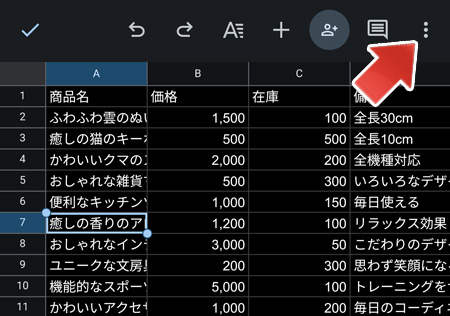
右上の「︙」ボタンをタップします。
表内のデータのいずれかのセルを選択しておく必要があります。
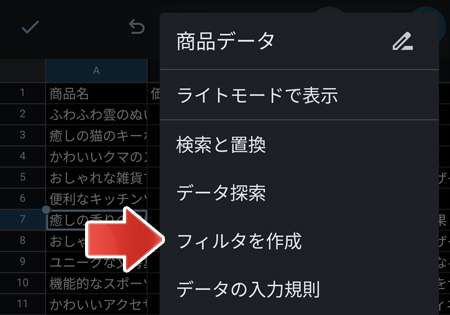
メニューの中から、フィルタを作成をタップします。
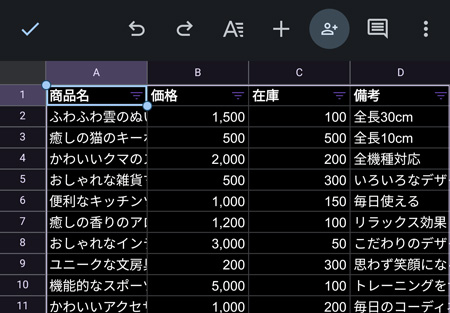
表にフィルタが適用されました。
データを並び替えるには?
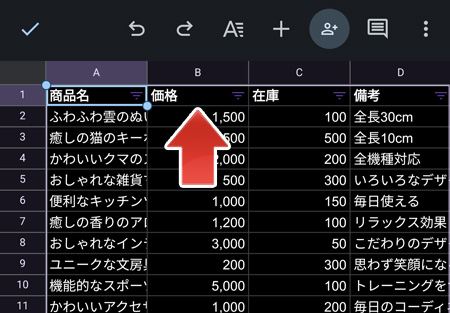
例えば価格を基準に並び替えを行いたい場合、見出しの価格をタップします。
昇順に並び替える
昇順とはつまり価格が安い順という意味です。
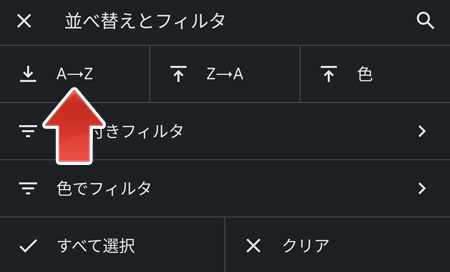
「A→Z」をタップします。
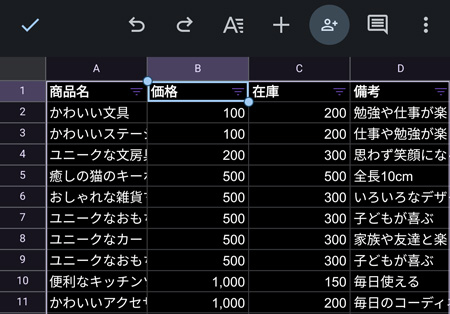
価格が昇順に並び替えられました。
降順に並び替える
降順とはつまり価格が高い順という意味です。
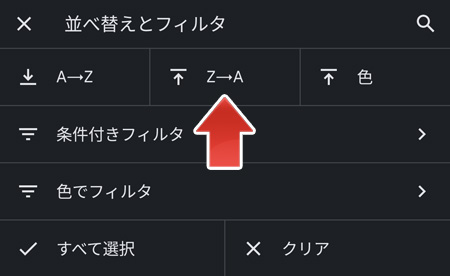
「Z→A」ボタンをタップします。
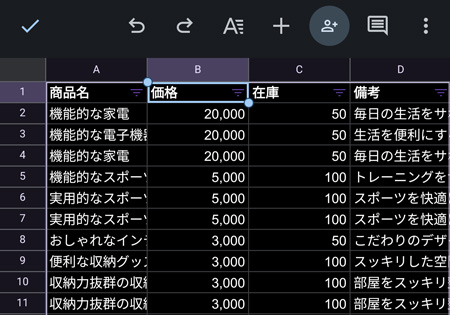
価格が降順に並び替えられました。
五十音順に並び替える
数値だけではなく日本語も五十音順に並び替えする事ができます。
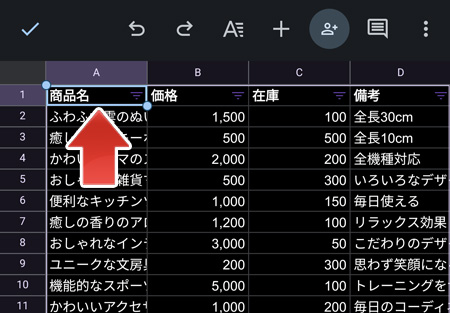
見出し行の商品名をタップします
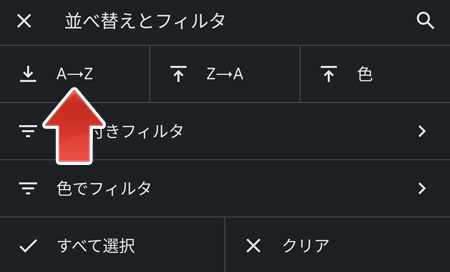
「A→Z」をタップします。
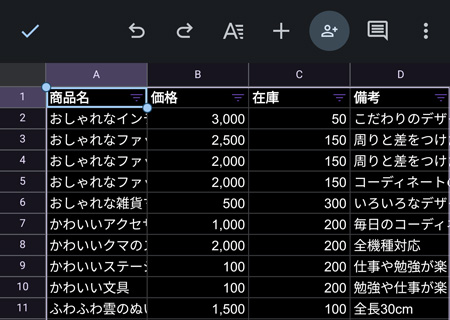
商品名が「あ」を始めとする五十音順に並び替えられました。
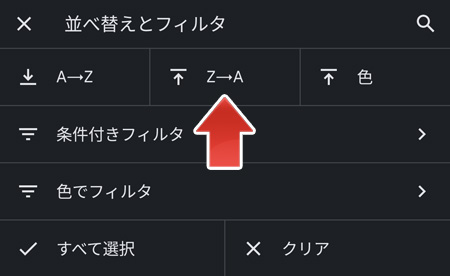
「Z→A」ボタンをタップすると逆順にもできます。
フィルタを解除するには?
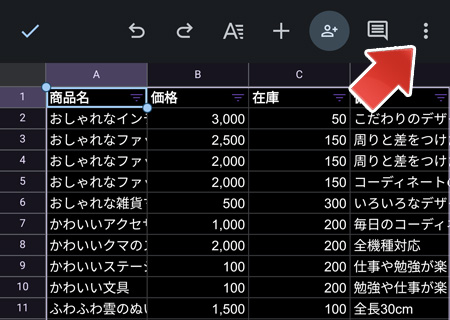
右上の「︙」ボタンをタップします。
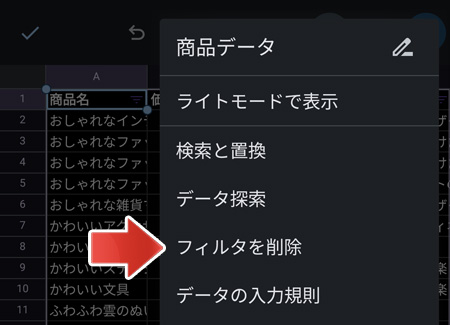
メニューの中から、フィルタを削除をタップします。
フィルタが解除されても、直前に行った並び替えは維持されます。
他の並び替え方法
複数条件の並び替えなど、もっと高度な並び替えを行うにはパソコン版で操作する必要があります。
関連記事
スマホからスプレッドシートでグラフを作成するには?